Nếu bạn vẫn đang thực hiện các tác vụ lặp đi lặp lại trong Excel một cách thủ công, bạn đang lãng phí những giờ làm việc quý giá. Macro Excel mang đến một giải pháp mạnh mẽ để tự động hóa các quy trình phức tạp chỉ với một cú nhấp chuột. Khả năng của macro không chỉ dừng lại ở việc điền các hàng và cột lặp lại; chúng mở ra một thế giới nơi các bảng tính của bạn gần như tự động xây dựng. Bài viết này sẽ tiết lộ những kỹ thuật macro thực tế và thường bị bỏ qua, không chỉ giúp bạn tiết kiệm thời gian mà còn nâng cao kỹ năng Excel của bạn lên một tầm cao mới.
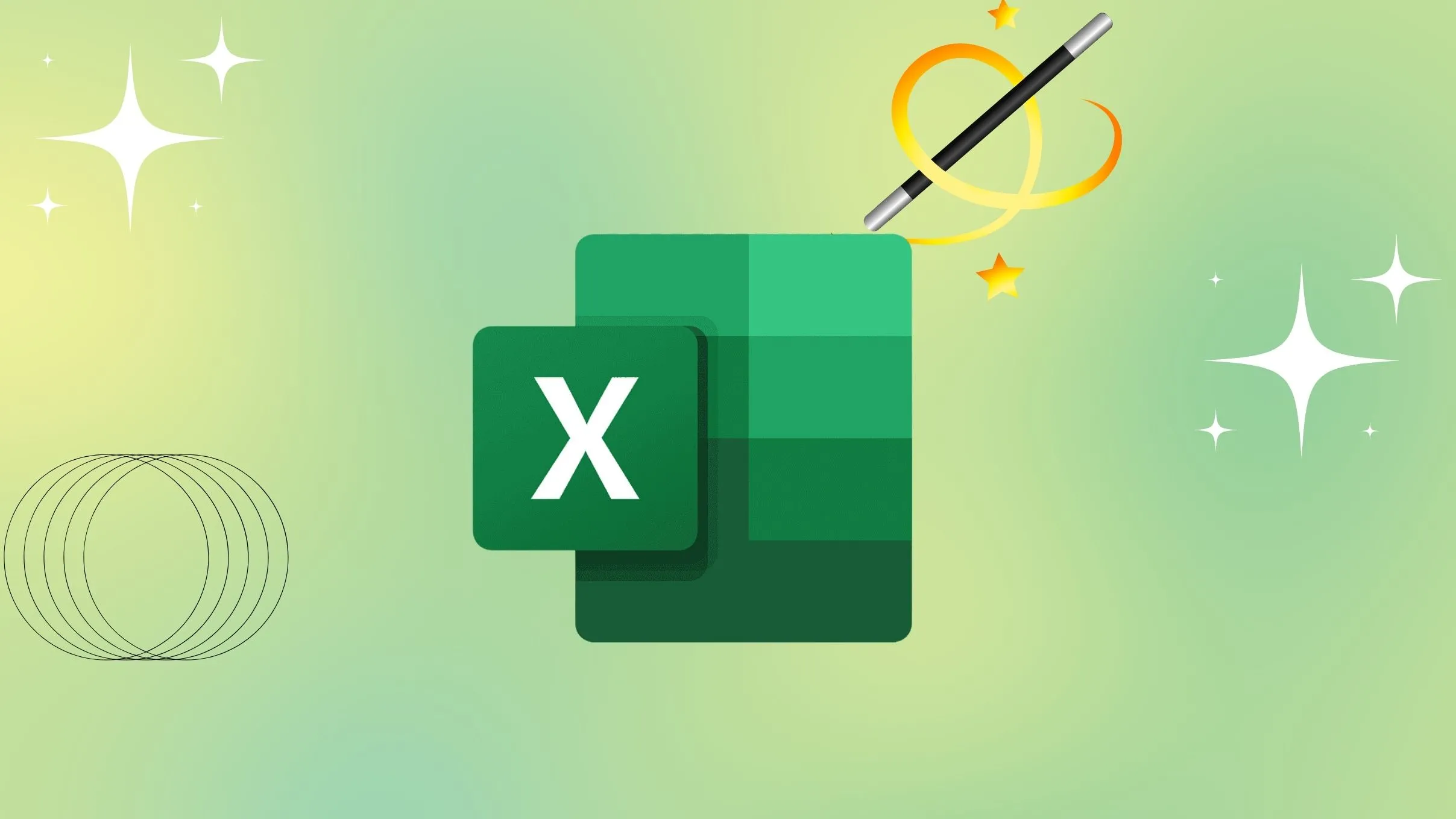 Tạo bảng tính Excel chuyên nghiệp và hiệu quả với các kỹ thuật tự động hóa
Tạo bảng tính Excel chuyên nghiệp và hiệu quả với các kỹ thuật tự động hóa
1. Tạo Hàm Tùy Chỉnh (Custom Functions) Riêng Của Bạn
Vượt Xa Giới Hạn Công Thức Có Sẵn Của Excel
Nhờ macro Excel, quy trình làm việc của bạn không còn bị giới hạn bởi thư viện công thức có sẵn. Khi bạn cần thực hiện các phép tính hoặc thao tác dữ liệu không có sẵn thông qua các hàm Excel tiêu chuẩn, bạn có thể viết mã VBA (Visual Basic for Applications) để định nghĩa một hàm chấp nhận các đối số và trả về một giá trị. Bạn có thể sử dụng các hàm tùy chỉnh này trực tiếp trong trang tính của mình và nhanh chóng hoàn thành các phép tính phức tạp.
Giả sử bạn muốn tính thuế dựa trên hệ thống tỷ lệ theo từng bậc. Bạn có thể sử dụng các câu lệnh IF lồng nhau trong Excel để đạt được kết quả. Nhưng nếu có nhiều bậc thu nhập, công thức cuối cùng sẽ rất phức tạp và khó đọc. Thay vào đó, bạn có thể sử dụng trình chỉnh sửa VBA để tạo một hàm CalculateTax tính thuế dựa trên giá trị ô. Hàm này hoạt động giống như bất kỳ hàm Excel nào khác. Ví dụ, nếu ô A1 chứa giá trị thu nhập, bạn có thể nhập =CalculateTax(A1) vào ô B1 để tính thuế.
2. Tự Động Hóa Quá Trình Tạo Biểu Đồ Chuyên Nghiệp
Biến Dữ Liệu Thành Trực Quan Ngay Lập Tức
Tự động hóa việc tạo biểu đồ với macro Excel giúp tinh giản quy trình trực quan hóa dữ liệu. Thay vì phải chọn thủ công các phạm vi dữ liệu và cấu hình cài đặt biểu đồ mỗi lần, một macro có thể xử lý các tác vụ này chỉ bằng một cú nhấp chuột. Hơn nữa, Excel cung cấp vô số tùy chọn tùy chỉnh biểu đồ và bạn chắc chắn không muốn mỗi biểu đồ lại trông khác nhau.
Một macro chuyên dụng đảm bảo tính nhất quán trong định dạng biểu đồ và tiết kiệm đáng kể thời gian, đặc biệt khi bạn cần tạo nhiều biểu đồ hoặc thiết kế các bảng điều khiển tương tác. Giả sử một người quản lý bán hàng cần tạo biểu đồ tóm tắt doanh số hàng tháng. Bằng cách ghi lại hoặc viết một macro, họ có thể tự động hóa quy trình chọn dữ liệu bán hàng, tạo một loại biểu đồ cụ thể (biểu đồ cột), định dạng nó với màu sắc và logo của công ty, và thậm chí đặt nó vào một vị trí cụ thể trên trang tính bảng điều khiển.
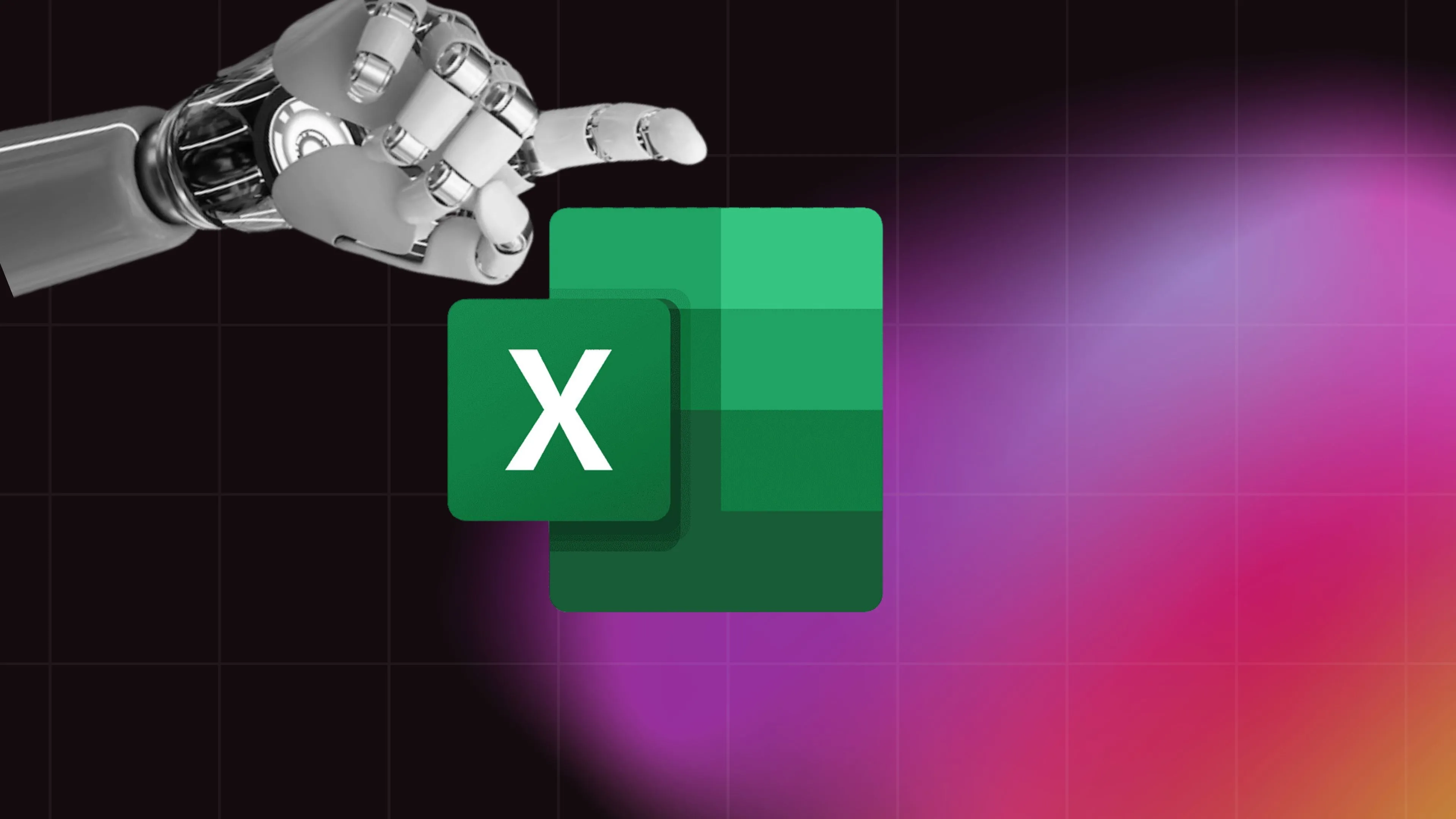 Các phương pháp tự động hóa sổ làm việc Microsoft Excel hiệu quả bằng Macro
Các phương pháp tự động hóa sổ làm việc Microsoft Excel hiệu quả bằng Macro
3. Gửi Email Tự Động Từ Excel
Nâng Cao Khả Năng Cộng Tác Và Thông Báo
Đây là một tính năng cực kỳ thú vị. Nếu bạn thường xuyên gửi các báo cáo, lời nhắc hoặc thông báo cá nhân hóa dựa trên dữ liệu trong sổ làm việc Excel của mình, hãy tận dụng khả năng tích hợp của VBA với Outlook để tự động tạo và gửi email với nội dung, tệp đính kèm và người nhận tùy chỉnh.
Giả sử bạn có một doanh nghiệp nhỏ theo dõi các hóa đơn chưa thanh toán trong một bảng tính Excel. Giờ đây, bạn muốn tự động hóa quy trình gửi email nhắc nhở cho khách hàng có khoản thanh toán quá hạn. Bạn có thể thiết lập dữ liệu của mình, mở trình chỉnh sửa VBA, chèn một module, viết mã VBA và tùy chỉnh nó với các chi tiết liên quan.
Lưu ý: Outlook có thể hiển thị cảnh báo khi một macro cố gắng gửi email. Bạn có thể điều chỉnh cài đặt bảo mật Outlook để giải quyết vấn đề này.
4. Nhập Và Xuất Dữ Liệu Từ Các Nguồn Bên Ngoài Tự Động
Xử Lý Dữ Liệu Đa Dạng Từ Nhiều Nguồn
Bạn có thường xuyên xử lý dữ liệu từ nhiều nguồn bên ngoài trong Excel không? Macro Excel có thể tự động hóa quy trình tẻ nhạt này một cách nhanh chóng. Bạn có thể viết mã VBA định nghĩa các đường dẫn tệp và dấu phân cách cụ thể, đảm bảo truyền dữ liệu suôn sẻ. Điều này khá tiện lợi cho các tác vụ liên quan đến việc cập nhật dữ liệu thường xuyên từ các nguồn bên ngoài hoặc tạo báo cáo theo các định dạng cụ thể.
Ví dụ, bạn là một quản lý marketing nhận báo cáo hàng tuần về hiệu suất chiến dịch từ nhiều nguồn với các định dạng khác nhau. Một báo cáo có thể đến dưới dạng tệp CSV với dữ liệu về lưu lượng truy cập trang web, trong khi một báo cáo khác là tệp văn bản với các chỉ số tương tác trên mạng xã hội.
Thay vì sao chép và dán thủ công dữ liệu này vào bảng Excel chính của bạn mỗi tuần, bạn có thể tạo một macro để tự động định vị các tệp này, nhập dữ liệu liên quan vào các cột cụ thể, và thậm chí định dạng nó theo ý muốn của bạn.
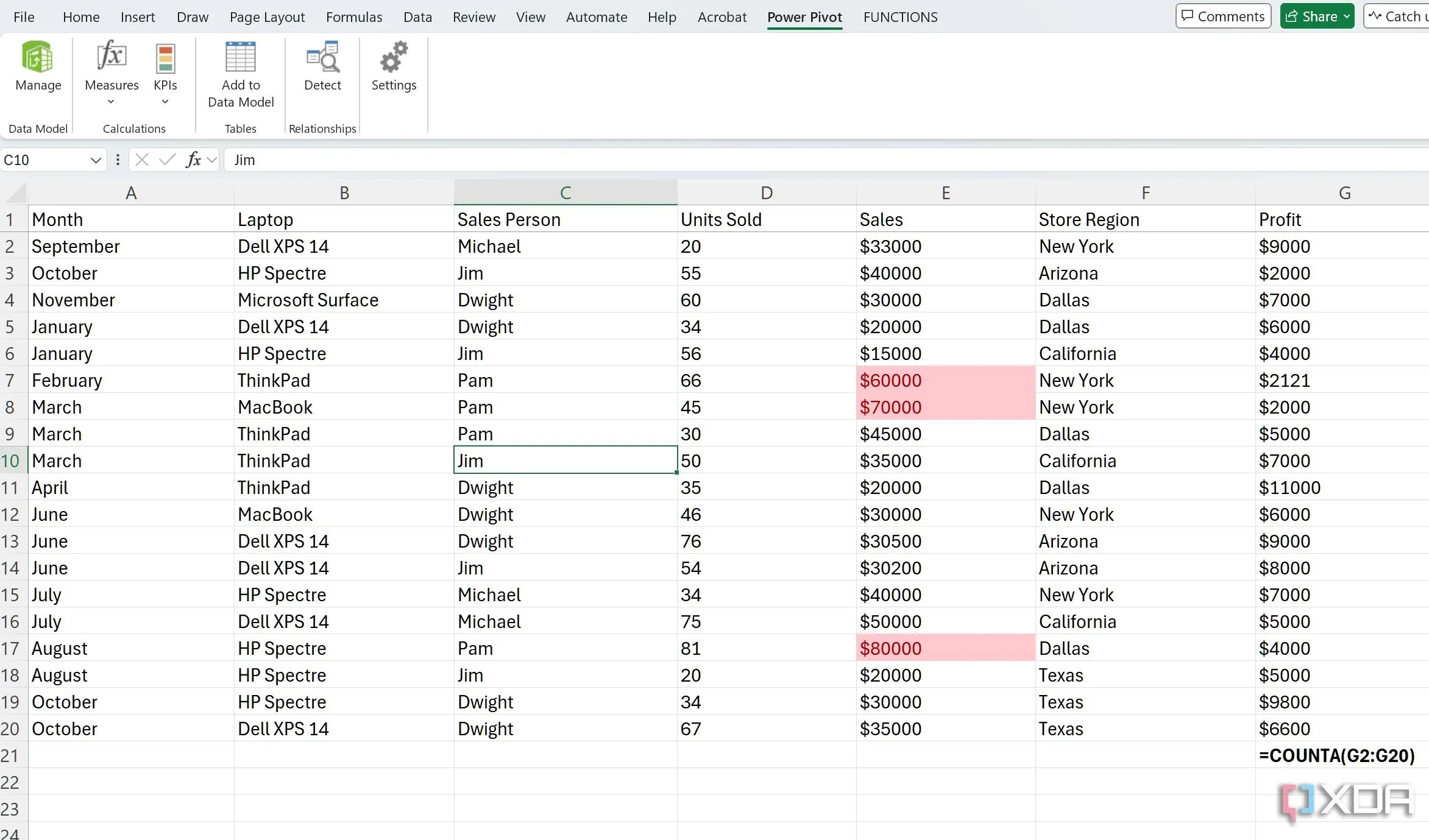 Quản lý và nhập liệu các tập dữ liệu lớn trong Excel bằng Macro tự động
Quản lý và nhập liệu các tập dữ liệu lớn trong Excel bằng Macro tự động
5. Tự Động Dọn Dẹp Và Định Dạng Dữ Liệu Thẩm Mỹ
Chuẩn Hóa Và Làm Đẹp Bảng Tính Chỉ Với Một Click
Đây là một trong những ứng dụng tôi yêu thích nhất. Tôi đã tạo nhiều macro để tự động hóa việc dọn dẹp và định dạng dữ liệu. Chẳng hạn, mỗi khi tạo một trình theo dõi thói quen, tôi sử dụng macro có sẵn của mình để thêm ngày tháng, thói quen phổ biến, hộp kiểm và các chi tiết chung khác. Tôi không cần phải bắt đầu một bảng tính từ đầu.
Bạn có thể loại bỏ các bản sao, cắt khoảng trắng, chuyển đổi văn bản sang định dạng chữ chuẩn, xóa các hàng trống và thậm chí áp dụng định dạng có điều kiện bằng cách sử dụng macro. Điều này giúp bảng tính của bạn có một giao diện nhất quán và chuyên nghiệp.
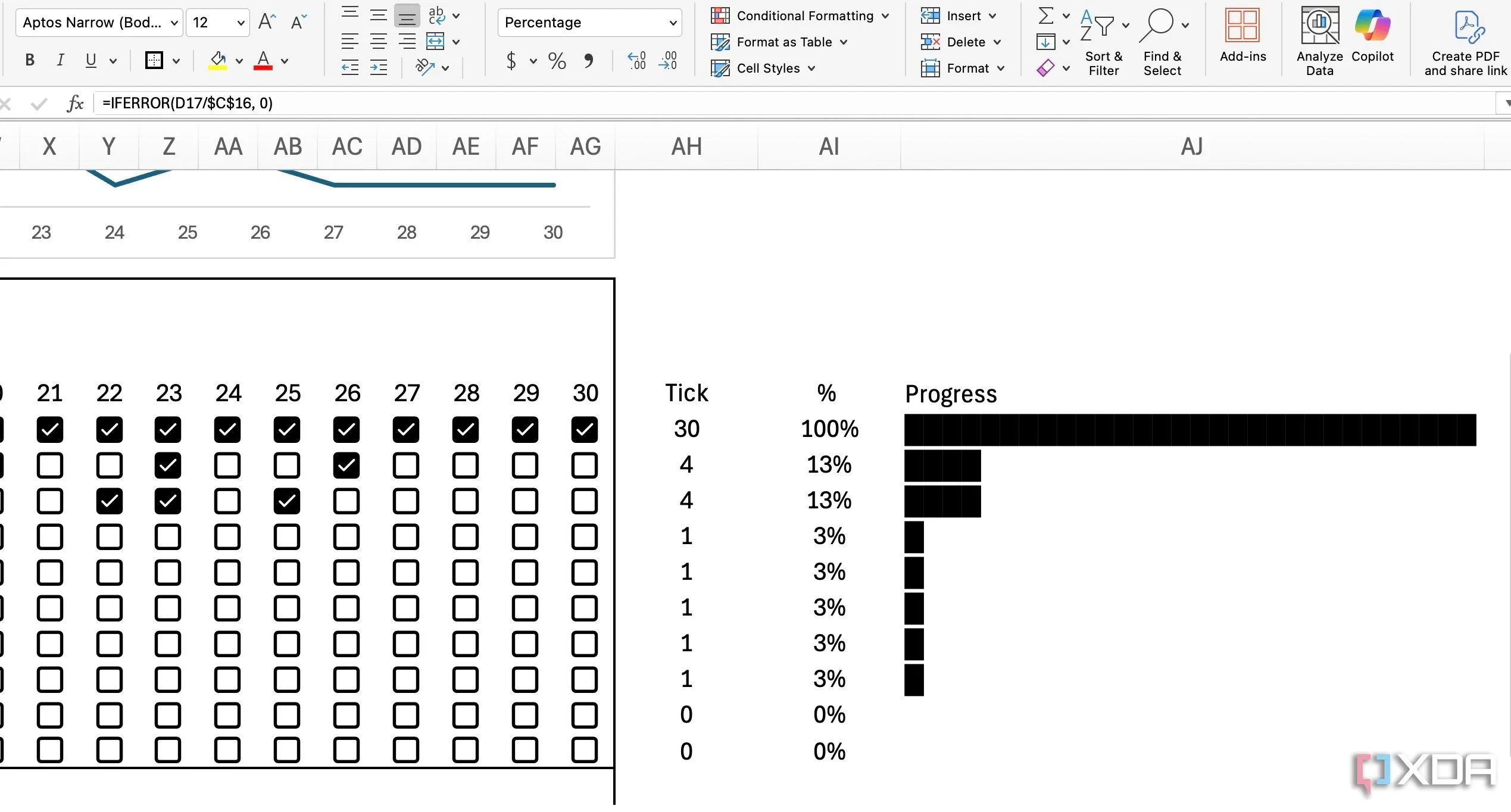 Thanh tiến độ theo dõi thói quen được tự động tạo và định dạng trong Excel
Thanh tiến độ theo dõi thói quen được tự động tạo và định dạng trong Excel
6. Tự Động Cập Nhật Bảng Pivot Table Hiệu Quả
Trực Quan Hóa Dữ Liệu Một Cách Thật Phong Cách
Đây là một công cụ tăng năng suất tuyệt vời khác cho bất kỳ ai làm việc với Pivot Table. Thay vì phải làm mới và điều chỉnh bộ lọc hoặc cài đặt thủ công mỗi lần trên một Pivot Table, bạn có thể tạo một macro xử lý các tác vụ này tự động.
Giả sử bạn là một quản lý bán hàng sử dụng Pivot Table để theo dõi hiệu suất bán hàng hàng ngày. Nguồn dữ liệu cho Pivot Table này được cập nhật mỗi sáng với số liệu bán hàng của ngày hôm trước. Trong trường hợp này, bạn có thể tạo một macro tự động làm mới Pivot Table và lọc nó để chỉ hiển thị doanh số của ngày hiện tại.
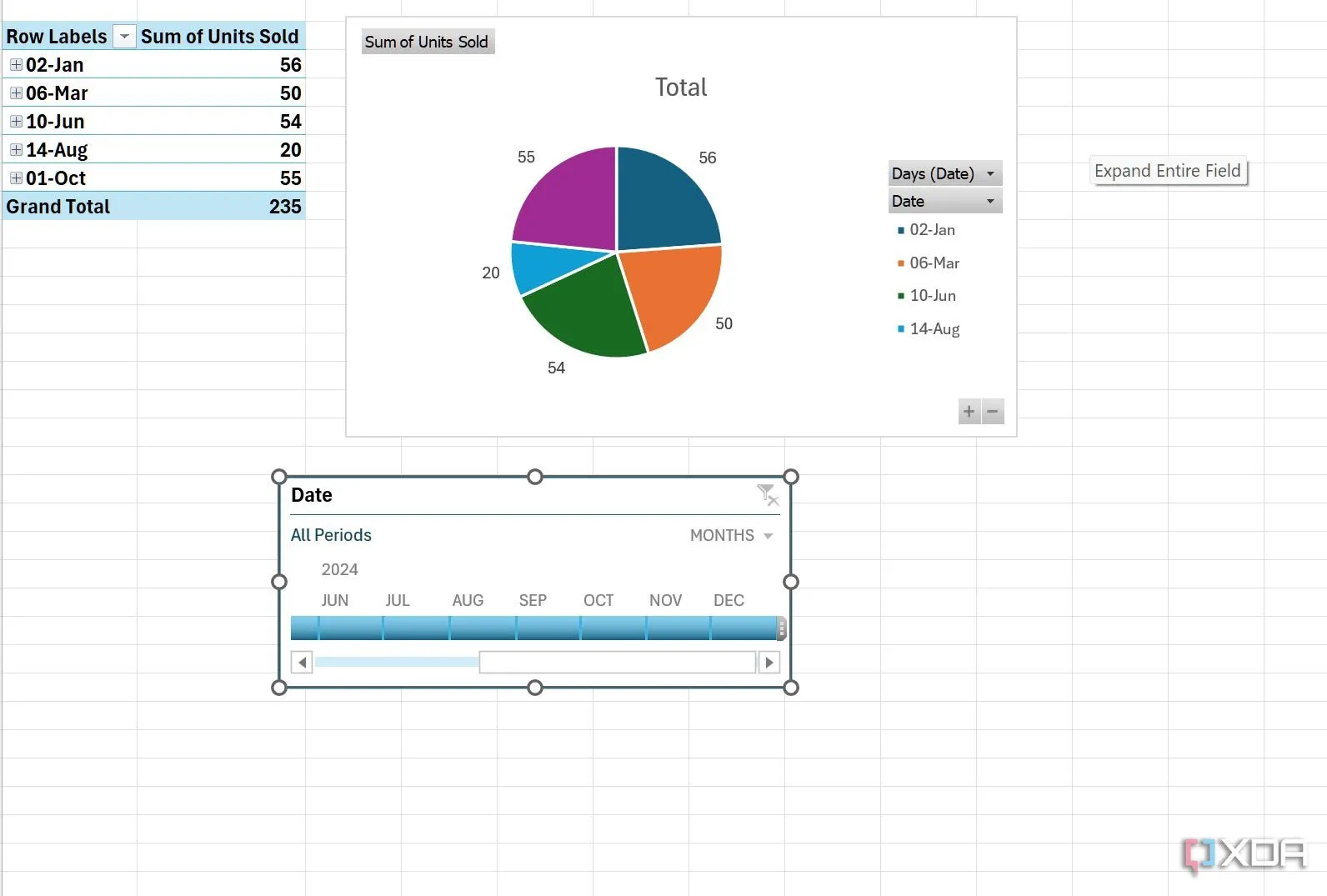 Sử dụng Pivot Table và timeline để phân tích dữ liệu hiệu quả trong Excel
Sử dụng Pivot Table và timeline để phân tích dữ liệu hiệu quả trong Excel
Khiến Dữ Liệu Của Bạn “Nhảy Múa” Với Macro
Từ báo cáo tự động đến làm sạch dữ liệu, macro Excel có thể giúp bạn lấy lại những giờ làm việc quý giá và tập trung vào các tác vụ chiến lược hơn. Đây là một trong những thủ thuật Excel mà tôi ước mình biết sớm hơn. Tôi thực sự khuyên bạn nên thử nghiệm, khám phá và thậm chí tìm hiểu sâu vào trình chỉnh sửa VBA để bắt đầu tạo các giải pháp tùy chỉnh của riêng mình. Hãy nhớ rằng, ngay cả những macro nhỏ cũng có thể tạo ra tác động lớn đến năng suất làm việc với Excel của bạn!